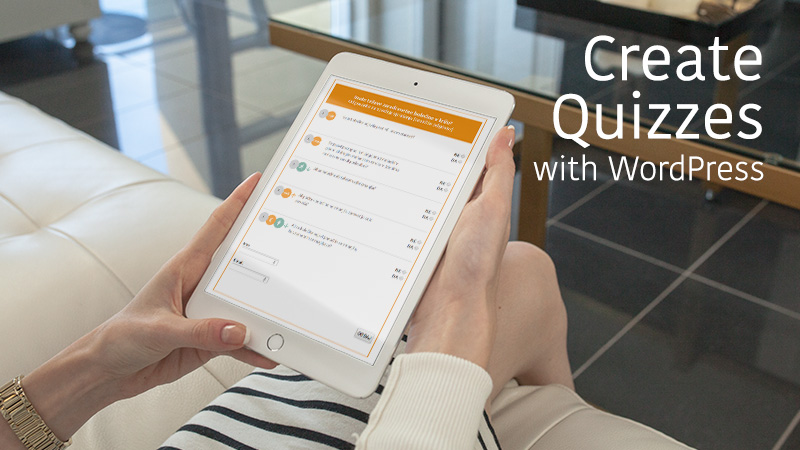چگونه یک آزمون وردپرس برای کاربران خود ایجاد کنیم
کوئیزها. آنها واقعاً به اندازه آزمون ها یا امتحانات وحشتناک نیستند – وب سایت شما یک مدرسه نیست، بنابراین می توانید آزمون های سرگرم کننده را برای تعاملی تر کردن سایت خود و حتی درخواست بازخورد ارزشمند از بازدیدکنندگان خود راه اندازی کنید. می توانید ببینید که خوانندگان چگونه به سؤالات خاصی پاسخ می دهند و می توانید دریابید که آنها در مورد سایت شما از چه کاری لذت می برند یا ندارند. به طور خلاصه، آزمون ها سایت شما را جذاب، منحصر به فرد و سرگرم کننده می کنند.
امکانات در اینجا بسیار زیاد است. حتی نیازی نیست در مورد چیزهایی که مستقیماً به سایت شما مربوط می شود سؤال بپرسید، تا زمانی که سؤالات شما با مردم ارتباط برقرار می کند و جامعه ای حول اهداف اصلی شما ایجاد می کند. برای مثال، حتی اگر ESPN همیشه آزمونهای ورزشی را در سایتهای خود ارائه میدهد، آنها همیشه بسته به آنچه در حال حاضر جریان دارد، گاه به گاه فرهنگ پاپ یا سؤالات سیاسی را در آنجا مطرح میکنند.
ایجاد یک مسابقه آنقدرها هم سخت نیست – ما میتوانیم آن را در هفت مرحله سریع انجام دهیم – بنابراین بیایید نگاهی بیندازیم که چگونه میتوانید امروز آن را به سایت خود اضافه کنید.
1. اضافه کردن یک مسابقه جدید با Quiz Master Next
ساده ترین راه برای ایجاد یک مسابقه برای کاربران خود دسترسی به پایگاه داده افزونه است. می توانید سعی کنید امتحان کوچک خود را بدون افزونه بسازید، اما به سرعت به هم می ریزد. علاوه بر این، واقعاً دلیلی برای انجام این کار وجود ندارد، زیرا نیمی از عملکرد یک افزونه را نخواهید داشت – و افزونهای که امروز در مورد آن صحبت خواهم کرد، در سایت شما نسبتاً سبک وزن است.
برای شروع، را دانلود کنید افزونه Quiz Master Next و آن را در داشبورد وردپرس خود فعال کنید (می توانید افزونه را از لینک بردارید، یا فقط وارد نصب وردپرس خود شوید و به Plugins > Add New بروید، افزونه Quiz Master را جستجو کنید و سپس نصب کنید و فعال کنید).
هنگامی که افزونه برای استفاده در داشبورد شما آماده شد، روی برگه آزمونها در سمت چپ داشبورد خود کلیک کنید. برای ایجاد اولین پرسشنامه کوچک خود به صفحه آزمونها اولیه بروید.
روی دکمه افزودن جدید کلیک کنید. با انجام این کار یک صفحه بازشو ظاهر می شود که در آن می توانید نام مسابقه جدیدی را وارد کنید. آن را هر چه می خواهید بنامید تا بتوانید در آینده به یاد داشته باشید که چه نوع آزمونی است. برای ادامه روی دکمه ایجاد امتحان کلیک کنید.
این مسابقه جدید را در لیستی از تمام آزمونهایی که در نهایت ایجاد میکنید، قرار میدهد، اما برای اینکه واقعاً به مرحله اجرا درآیید، باید روی دکمه ویرایش کلیک کنید، که دقیقاً زیر نام مسابقه قرار دارد – زمانی که اگر روی نام مسابقه خود بروید، باید بتوانید دکمه ویرایش را ببینید. روی آن کلیک کنید.
2. اضافه کردن سوالات
این قسمت نسبتاً ساده است زیرا شما این فرصت را دارید که هر سؤالی را که می خواهید به مسابقه اضافه کنید. با کلیک کردن روی دکمه افزودن سوال شروع کنید که یک پنجره بازشو نشان می دهد که در آن می توانید تمام جزئیات را برای یک سوال جدید وارد کنید. این بخش سرگرم کننده و خلاقانه است.
سوالات و همه پاسخ های ممکن را تایپ کنید. شما می توانید پاسخ درست را مشخص کنید و حتی مقدار مشخصی امتیاز را برای افرادی که به درستی پاسخ می دهند، اختصاص دهید. شما پیامی می نویسید که در صورت دریافت پاسخ صحیح توسط کاربران نمایش داده می شود. همچنین میتوانید راهنمایی را پر کنید که کاربران میتوانند در صورتی که در مورد سؤالی دچار مشکل شدند، آن را احضار کنند.
چند فیلد دیگر برای پر کردن در زیر آن وجود دارد، اما همه آنها تقریباً خود توضیحی هستند. پس از تکمیل آن سؤال، روی دکمه ایجاد سؤال در پایین صفحه کلیک کنید.
با طی کردن این فرآیند، هر تعداد سؤال را که می خواهید اضافه کنید. من قصد دارم به خاطر این آموزش یک سوال دوم را اضافه کنم، زیرا یک مسابقه یک سوالی بسیار خسته کننده است.
3. امتحان خود را منتشر کنید
برای مشاهده لیست آزمون هایی که ایجاد کرده اید، به صفحه امتحان اصلی برگردید. در مثال من، من فقط یک مسابقه تکی دارم، بنابراین به راحتی می توان دید دقیقا کجا حرکت بعدی را انجام دهد. هدف ما اکنون انتشار مسابقه است تا همه کسانی که از سایت بازدید می کنند بتوانند آن را بگیرند و پاسخ های خود را ارسال کنند.
در سمت راست نام آزمون شما چند URL و کد وجود دارد که می توانید برای انتشار از آنها استفاده کنید. به عنوان مثال، URL محل زندگی مسابقه است، بنابراین می توانید این URL را با هر کسی که می خواهید به اشتراک بگذارید.
هنگامی که شروع به استفاده از کدهای کوتاه میکنید، قدرت واقعی افزونه به کار میرود. این کدهای کوتاه فقط در سمت راست نام فهرست شدهاند، بنابراین میتوانید آنها را کپی کنید و در هر نقطه از سایت خود قرار دهید.
به عنوان یک آزمایش، من کد کوتاه آزمون را کپی می کنم و آن را در یک پست وبلاگ جدید قرار می دهم. این کد را در هر جایی از پست رها کنید، از آن در ویجتها استفاده کنید یا بسته به جایی که میخواهید برای بازدیدکنندگانتان نمایش داده شود، آن را در یک صفحه قرار دهید. کد کوتاه دیگری نیز برای کپی کردن در دسترس است. اگر قصد دارید سایت خود را گیمیفی کنید و رقابت کمی بین همه بازدیدکنندگان ایجاد کنید، این کد کوتاه تابلوی رهبر را نشان می دهد.
من قصد دارم هر دوی این کدهای کوتاه را در یک پست وبلاگ جدید جایگذاری کنم و دکمه انتشار را بزنید. به راحتی می توانید هر محتوای دیگری را مانند یک پست وبلاگ استاندارد تایپ یا آپلود کنید.
4. کمانچه با سبک مسابقه
این افزونه برخی از تنظیمات استایل محکم را ارائه می دهد تا بتوانید مسابقه خود را شبیه به برند خود نشان دهید، اما همانطور که در زیر می بینید، آزمون به خوبی نمایش داده می شود و همه سؤالات، نکات، فیلدها و پاسخ ها را ارائه می دهد. این یک مسابقه مینیمالیستی است، اما ویژگیهای سفارشیسازی برای زیبا جلوه دادن آن بسیار زیاد است.
5. به نتایج نگاه کنید
یکی از آخرین مراحل این است که به نتایج خود نگاهی بیندازید و یا به برندگان پاداش دهید یا از اطلاعات برای بهبود کسب و کار خود استفاده کنید. وقتی فردی فرم مسابقه ارسال می کند به او گفته می شود که به چند سوال پاسخ صحیح داده است و اگر امتیاز کافی کسب کند نام او در تابلوی رهبران قرار می گیرد.
این برای تعامل فوقالعاده است، اما نتایج خودتان چطور؟ هنگامی که این مرحله حیاتی را کامل کردید، باید ابزارهایی را در نظر بگیرید که برای تجزیه و تحلیل آزمونها و حتی سازماندهی آنها در باطن ارائه میشوند.
6. مشاهده اطلاعات ارسالی
به آزمونها > نتایج آزمون در سمت چپ داشبورد وردپرس خود بروید. روی پیوند مشاهده کلیک کنید تا ببینید چند نفر امتحان خود را ارسال کرده اند. نکته جالب در مورد نتایج این است که اگر کسبوکاری دارید که از آن رسانهها برای بازاریابی استفاده میکند، برای جمعآوری اطلاعات ایمیل و شماره تلفن به خوبی کار میکنند.
نتایج اطلاعات شخصی ارسالی و درصد پاسخهای درست را ارائه میدهند. نتایج همچنین پاسخ هایی را که کاربران شما انتخاب کرده اند نشان می دهد.
7. تجزیه و تحلیل آمار
یک منطقه خوب دیگر برای تجزیه و تحلیل اثربخشی آزمونهای شما، صفحه آمار است. روی آزمونها > آمار کلیک کنید و پس از دریافت تعداد مناسبی از آزمونهای ارسالی، در این صفحه حرکت کنید.
آمار برای فهمیدن اینکه آیا آزمونها حتی ارزش استفاده در سایت شما را دارند مفید است. به عنوان مثال، این افزونه اعدادی را در مورد تعداد آزمون هایی که در چند روز یا هفته گذشته گرفته شده است ارائه می دهد. اگر روند رو به کاهش است، ممکن است لازم باشد محتوای خود را تغییر دهید. اگر در حال افزایش است، به انجام هر کاری که میخواهید با آزمونهای خود ادامه دهید.
اگر در مورد نحوه ایجاد یک مسابقه برای کاربران خود در وردپرس سؤالی دارید، نظرات خود را در بخش نظرات به اشتراک بگذارید. اگر در گذشته آزمونهایی تولید کردهاید، از چه افزونههایی استفاده کردهاید یا بیشتر مستعد ساختن خود با فرمهای خاص هستید؟
میدانم که فرمهای جاذبه یک روش پریمیوم محبوب برای ساخت آزمونها، اما من آن را پوشش ندادم زیرا (به نظر فروتنانه من) Quiz Master Next به همان اندازه خوب است – و رایگان است. اگر ترجیح می دهید از Gravity Forms استفاده کنید، دوست دارم دلیل آن را در نظرات بشنوم!